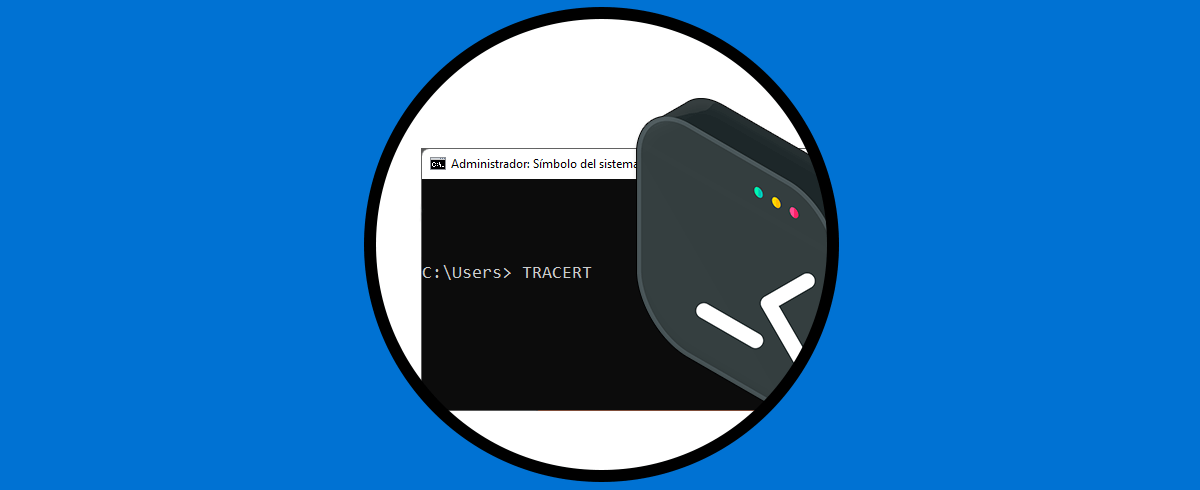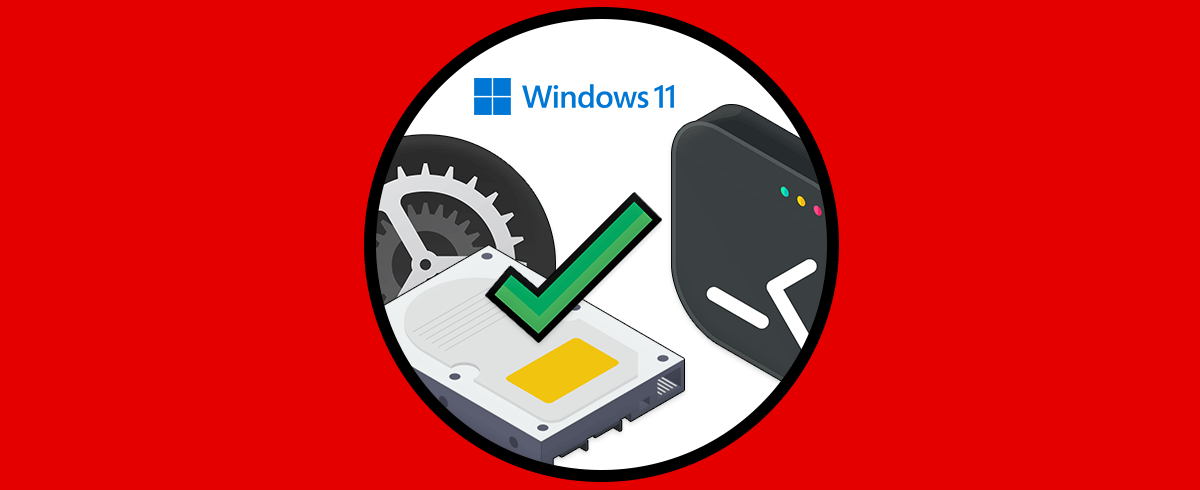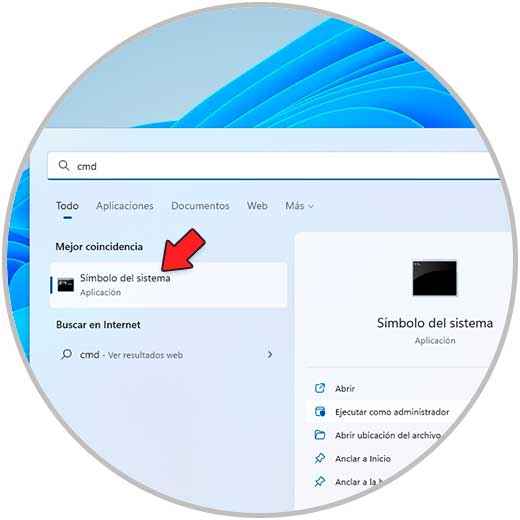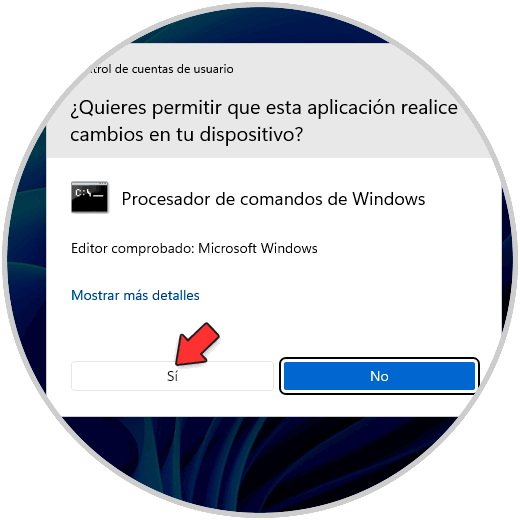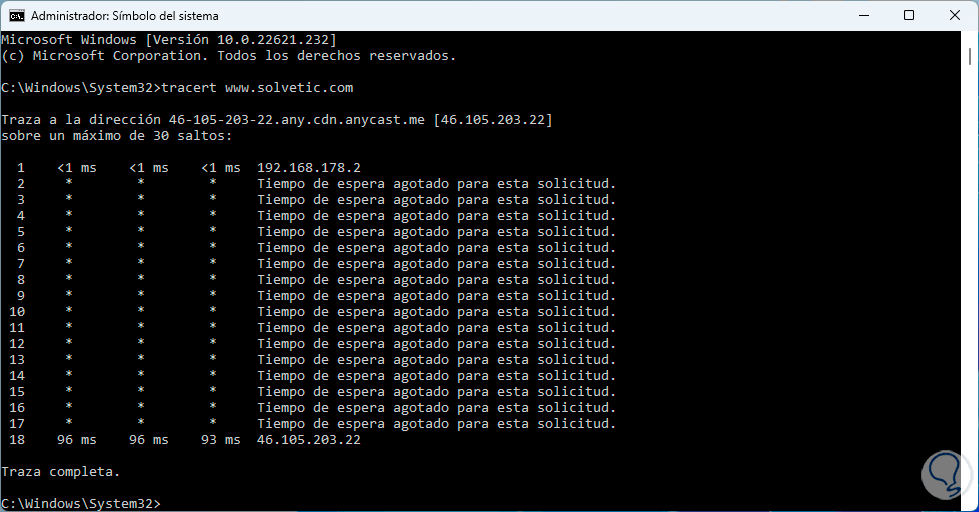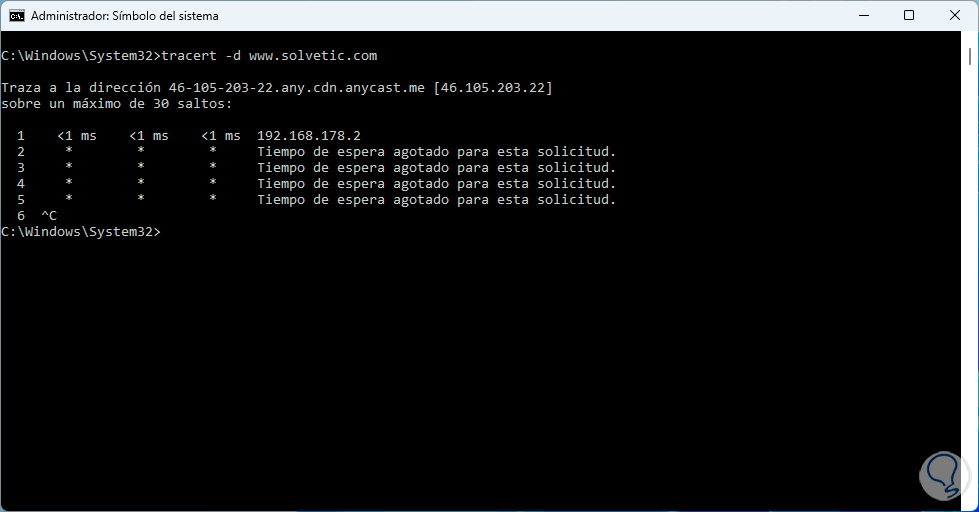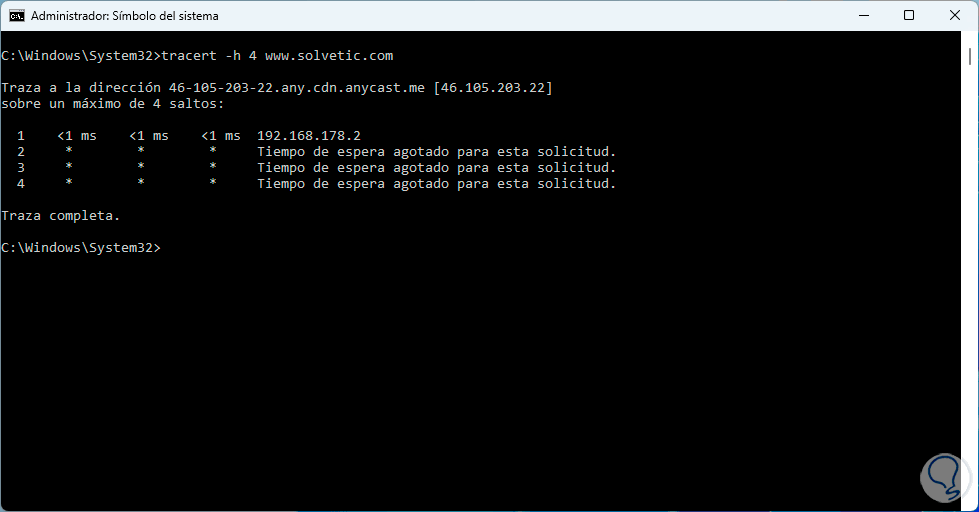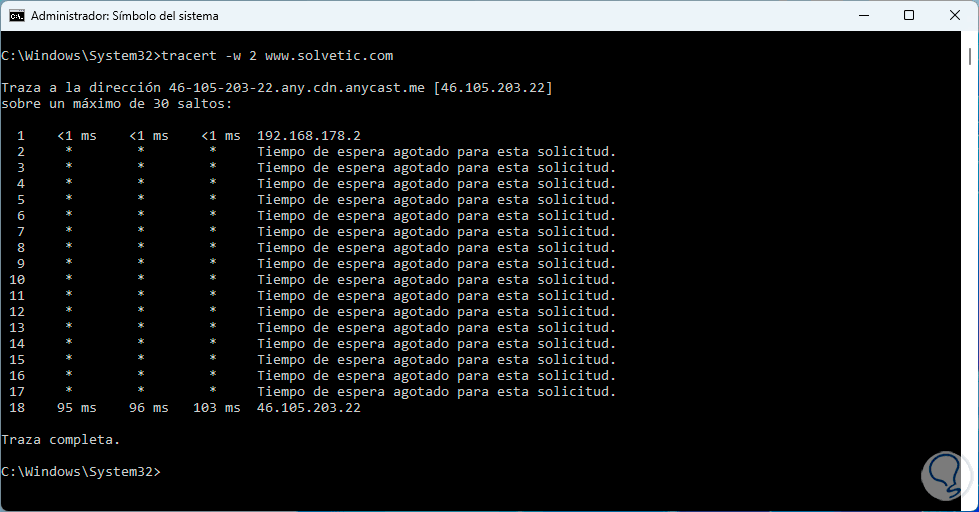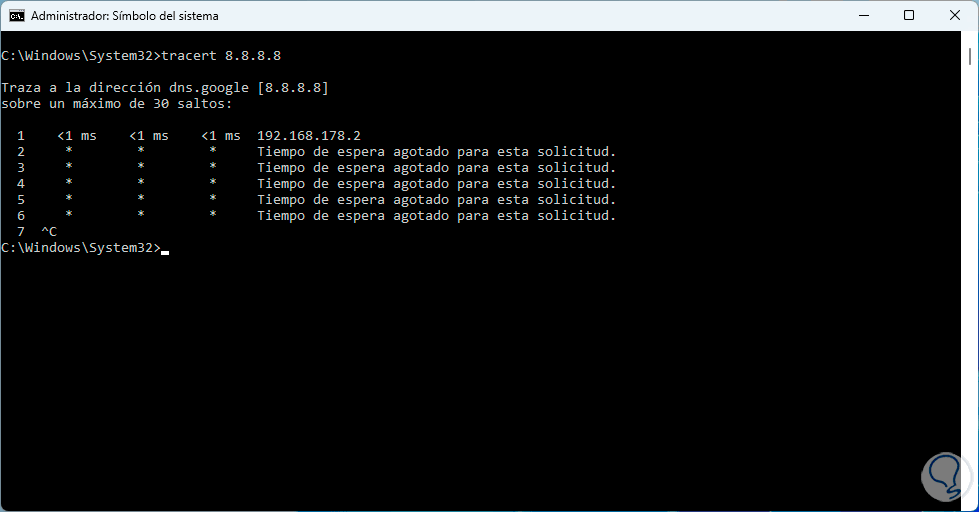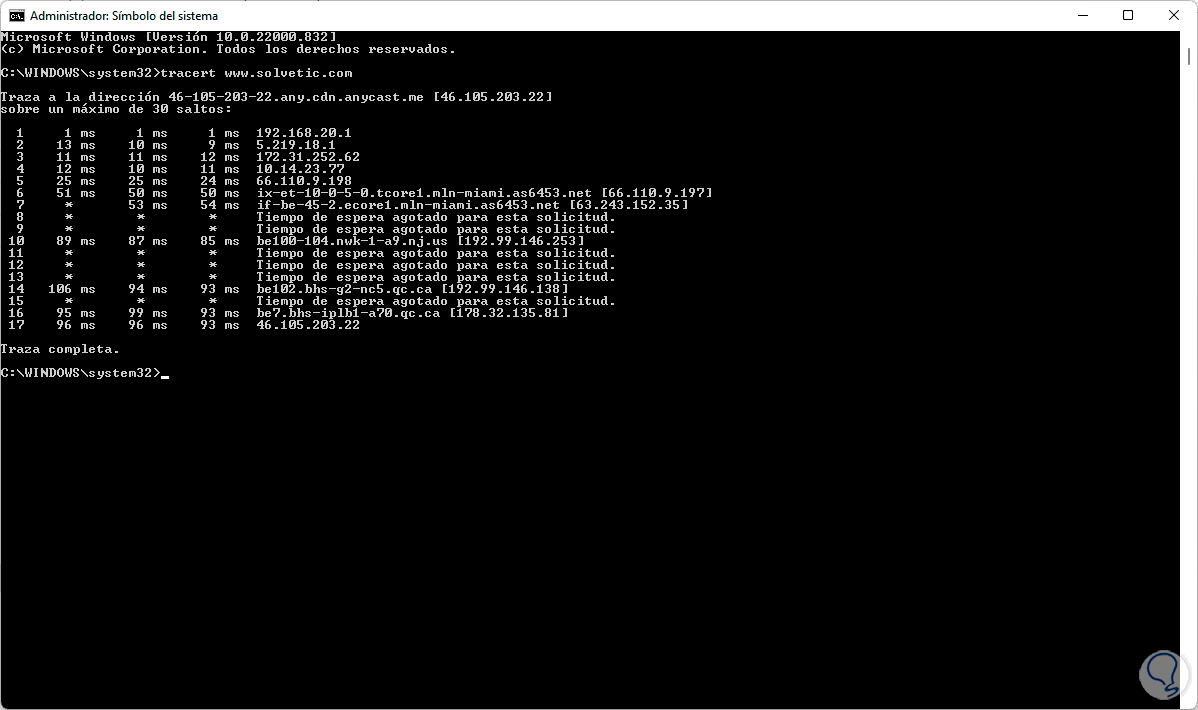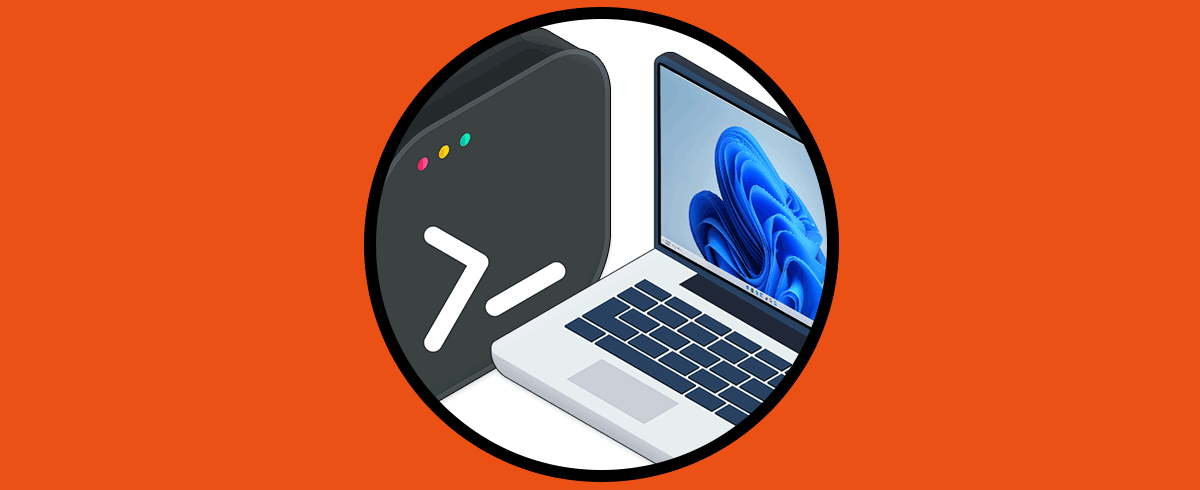El uso de la red es algo que día a día realizamos en nuestro sistema Windows para acceder a sitios web, a recursos locales o bien para llevar a cabo alguna de las tareas que implican el uso de la red interna o externa, pero detrás de todo esto existe un sinnúmero de procesos que se ejecutan para que cada orden se cumpla en detalle, existen herramientas y comandos que nos ayudan a validar y monitorear cuando sucede un error y uno de los comandos más útiles es Tracert.
Su funcionamiento consiste en determinar una ruta hacia un destino usando el envío de paquetes de eco del Protocolo de mensajes de control de Internet (ICMP) hacia el destino seleccionado. En este paso se hace uso de múltiples valores TTL (Time-To-Live) para determinar la recepción y entrega de los paquetes y esto a la vez esta representado por medio de saltos. De esta manera cuando el TTL en un paquete enviado llega a cero, veremos el mensaje ICMP "Tiempo excedido" indicando que no hay respuesta positiva.
Tengamos en cuenta que este comando enviará el paquete inicial tomando un TTL de 1 el cual se irá incrementando, su TTL en 1, para cada transmisión en adelante y esto sucede hasta cuando se obtenga una respuesta del destinatario o se llegue al tope de saltos el cual es 30 por defecto.
Solvetic te enseñará cómo usar este comando Tracert en Windows para ver el estado de la red.
Cómo usar Tracert en Windows
Abre CMD como administrador:
Aceptamos los permisos de UAC:
Realizamos un análisis simple:
tracert objetivo
Podemos ver en el encabezado la dirección IP del nombre de dominio que hemos ingresado, luego cada línea de salto indica el tiempo que tomo en recibir una respuesta y la IP o nombre del router en el trayecto.
Podemos no convertir las direcciones en nombres de host con el comando:
tracert -d objetivo
Para especificar la cantidad de saltos a usar ejecutamos el comando:
tracert -h #saltos objetivo
Para especificar el tiempo de espera en milisegundos ejecutamos:
tracert -w tiempo objetivo
Es posible realizar el análisis a una dirección IP directamente:
tracert IP
En entornos donde se detectan respuestas por parte de los enrutadores veremos algo como esto:
- -j lista-host : es un tipo de enrutamiento de origen hacia una lista de hosts (solo aplica en direcciones IPv4)
- -R : sigue la ruta de retorno (solo para direccionamiento IPv6)
- -S srcaddr: indica la dirección de origen a usar (solo para direcciones IPv6)
- -4 : forza el uso de direcciones IPv4
- -6: forza el uso de direcciones IPv6
- /?: despliega la ayuda del comando
La sintaxis para usar estos parámetros es:
tracert -d -h maximo_saltos -j lista-host -w tiempo destinoEn caso de detectar errores en el router es posible:
- Validar errores de configuración
- Verificar que existe una ruta activa a la red de destino elegida
- Comprobar problemas de conectividad entre las redes de origen y de destino